简介
本文档介绍在打开传统CURWB(以前称为Fluidmesh)无线电的RMA之前需要执行的必要故障排除步骤。
以下是与无线电相关的不同类型的问题:
- 无线电没有通电。
- 无线电已通电,但未启动。
- 无线电已启动,但在以太网接口上无法访问。
- 无线电已启动,但在无线接口上无法访问
- 无线电被损坏了。
安装在柱杆上的无线电:
- 如果所涉及的无线电是FM1200V-HW或FM-PONTE-50。请确保验证物理连接:
- POE电缆的长度不超过60英尺。
- 无线电的POE馈电器的LAN端口未连接到POE交换机端口。如果使用POE交换机,则必须关闭该交换机端口上的POE状态。
- 如果在验证步骤1后仍无法使用分配的IP访问无线电,请检查该无线电的LED状态。关闭无线电后,您可以转到Radio Taked Down and Testing in Lab部分了解详细信息。 但是,如果由于后勤限制而无法完成重置,请按住“重置”按钮7-10秒以重置无线电。
- 将笔记本电脑从POE馈电器上卸下,并连接到LAN2端口,同时无线电仍然由POE馈电器通电,连接到LAN1端口
- 如果第3步不起作用,请按住reset按钮7-10秒以重置无线电。然后重复步骤a。这次尝试ping默认IP并继续配置模式的过程。如果无法通过LAN1、LAN2或两者执行ping操作,请向TAC团队反映问题。
- 如果在步骤2、3和4之后,无线电仍然没有响应,则需要从安装位置取下无线电以进行进一步的故障排除。
无线电已关闭并在实验室测试:
现在,当收音机被拿下以便进一步测试时,面板上的LED可以很好地指示问题所在。
LED状态的详细信息:
Fluidmesh 1200 VOLO的前面板(如下所示)包含七个LED。面板用于检查设备状态和无线链路质量状态。
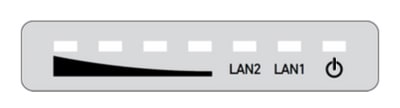
在正常运行期间,七个指示灯指示所列情况:
- 电源:Fluidmesh 1200 VOLO已接通电源。
- LAN1:以太网端口1上的网络活动。
- LAN2:以太网端口2上的网络活动。
- 信号强度(红色):信号强度非常低。
- 信号强度(黄色):信号强度不足。
- 信号强度(绿色):信号强度可接受。
- 信号强度(绿色):信号强度非常好。
启动顺序:
在启动过程中,四个SIGNAL STRENGTH LED依次亮起。在启动过程中,LED指示列出的条件:
- 红色:正在启动核心系统。
- 黄色:无线系统正在启动。
- 第一个绿色:路由引擎正在启动。
- 第二个绿色:设备配置正在启动。
如果引导序列在任何LED处停止,则在引导序列的该阶段期间检测到错误。
场景1:无线电未通电:
症状:无线电指示灯未亮起
- 需要验证POE馈电器电压规格。FM1200V和FM-PONTE-50则通过24 VDC电源启动,其他无线电则通过48 VDC启动。这对于确保使用正确的POE为无线电供电至关重要。
- 为POE馈电器供电时,它必须显示稳定的指示灯亮起。
- 如果POE馈电器正常工作,并且无线电已通电,并且无线电仍未通电且POE LED熄灭。
- 但是,如果问题仍然存在,需要测试电缆,向TAC反映问题。
- 如果POE馈电器按预期工作,且电缆已验证工作且无线电仍无法通电,请与TAC建立案例。
场景2:无线电已通电,但未启动
症状:电源/LAN LED亮起,但启动过程没有完成
- 如果电源指示灯稳定亮起,但其它指示灯都不亮。
- 电缆和POE需要测试,如果测试的结果不理想,请向TAC提出服务请求。
- 电源和LAN LED稳定亮起,但其他LED均不发光。
- 需要测试电缆和POE。如果这不能解决问题,请向TAC提交服务请求。
- 所有LED均无特定模式闪烁。
- 请检查无线电是否通电或者是否连接了推荐的电源但未亮起,这是无线电损坏的迹象。
场景3:无线电已启动,但在以太网接口上无法访问:
症状:LED中清楚地显示了启动顺序。但是,无法通过IP访问无线电
- 电源LAN和一个/所有信号LED均稳定亮起。当笔记本电脑连接到POE馈电器的LAN端口时,无线电不响应分配的IP。
- 将笔记本电脑从POE馈电器上卸下,并连接到LAN2端口,同时无线电仍然由POE馈电器通电,连接到LAN1端口。
- 如果上述步骤不起作用,请按住reset按钮7-10秒以重置无线电。重复上一步骤,这次尝试ping默认IP/按照调配模式访问过程。如果无法通过LAN1、LAN2或两者执行ping操作,请向TAC提交服务请求。
- 无线电正在启动,但四个信号LED以特定模式闪烁。红色 — 第二个绿色LED(LED 1和4),琥珀色 — 第一个绿色LED(LED 2和3) 或者,LED像瀑布一样闪烁。此行为可能表示无线电很可能停滞在调配模式下。第一次尝试访问无线电时或重置无线电后可能会发生这种情况。
什么是调配模式?如何在调配模式下访问无线电?
如果新设备配置为首次使用,或者由于任何原因已重置为出厂默认配置,则该设备将进入调配模式。此模式允许您对设备的初始配置设置进行编程。
如果设备处于调配模式,它将尝试使用动态主机配置协议(DHCP)连接到互联网。如果没有DHCP服务器,请按照概述的流程访问无线电。
如果无线电具有网状ID 5.1.X.Y;无线电将响应169.254.X.Y/16。
笔记本电脑需要位于同一子网中。如果可以访问169.254.X.Y/16,请在浏览器中输入IP并尝试访问GUI。导航到“Racer”页并选择脱机模式。
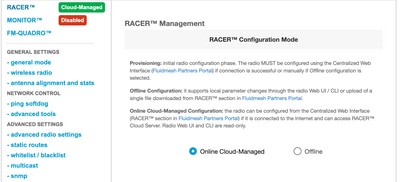
无线电处于离线模式后,可通过默认IP 192.168.0.10/24访问无线电设备。因此,请确保笔记本电脑现在位于正确的子网上,以访问无线电。
场景4:无线电已启动,但在无线接口上无法访问:
无线电正在启动,并且两个端口均可访问,但发现一个无线电的功率比另一个无线电的功率低。本实验需要用另一个配置完全相同的无线电再次检验这一点。两台无线电设备需要相互对接。如果无线电的RSSI显示类似的值,则无线电可能按预期运行。如果RSSI级别有重大更改,请联系TAC团队并提供相关屏幕截图。
场景5:无线电遭到物理损坏:
如果由于安装不正确而导致以太网接口、接口或无线接口上的无线电遭到物理损坏。这不在保修范围内。
打开TAC服务请求之前要收集的信息:
- 所执行的故障排除的详细信息。
- 无线电设备如何供电?(PoE馈电器或交换机)
- 从GUI的状态页面收集诊断信息。
- 无线电LED通电后的图片或视频。
- 显示损坏或失败证据的任何相关截图/照片。
- 网状ID/无线电序列号
- 无线电在故障和任何潜在触发之前运行了多长时间?
- 收音机有物理损坏吗? 物理损坏不在保修范围内。